Kaikki mitä sinun tarvitsee tietää Stellar Data Recoverysta
Luotettavana tietojen palautustyökaluna, Stellar Data Recovery on suositeltujen listalla. Käyttäjien on tietenkin asennettava ohjelmisto tietokoneilleen ja ostettava lisenssi. Ohjelmistoon liittyy kuitenkin edelleen kysymyksiä, kuten mitä se tarkalleen ottaen pystyy tekemään, voiko se palauttaa kadonneita tietoja onnistuneesti, kuinka paljon se maksaa ja paljon muuta. Tässä artikkelissa tarkastellaan ohjelmistoa, vastataan näihin kysymyksiin ja annetaan olennaisia tietoja.
SIVUN SISÄLTÖ:
Osa 1: Stellar Data Recoveryn arvostelu
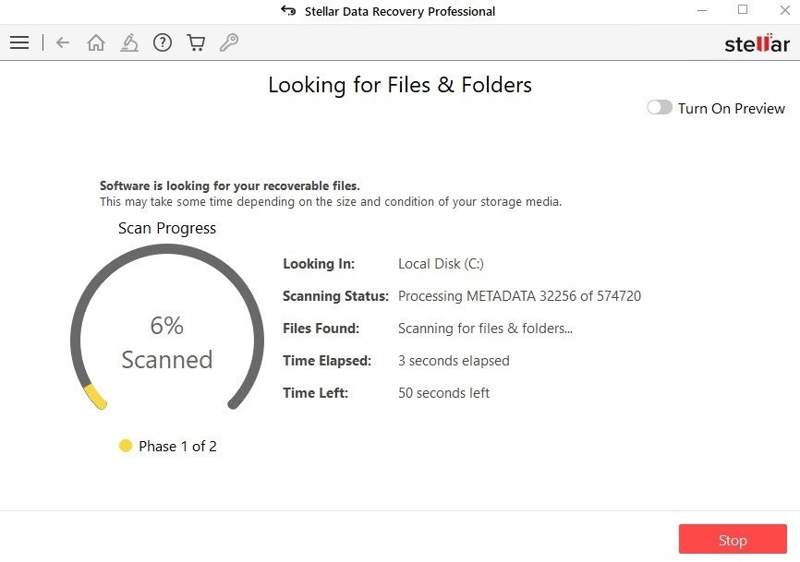
Stellar Data Recovery on ammattimainen tietojen palautusohjelmisto, joka on saatavilla Windowsille ja Macille. Se auttaa sinua palauttamaan kadonneet tai poistetut tiedot tietokoneeltasi, ulkoisilta kiintolevyiltäsi tai mobiililaitteistasi.
Stellar Data Recoveryn pääominaisuudet
1. Skannaa tallennusväline palauttaaksesi kadonneet tiedostot.
2. Palauta poistetut ja kadonneet tiedostot levyiltä.
3. Saatavilla poistetuille tiedoille ja vioittuneille tallennusvälineille.
4. Tukee NTFS-, exFAT-, FAT-, CD-, DVD-, Blu-ray-levyjä, HFS-, ext2/3/4- ja APFS-tiedostoja.
5. Hae valokuvia, videoita, asiakirjoja, sähköposteja, äänitiedostoja ja arkistoja.
6. Voit keskeyttää tietojen skannauksen milloin tahansa.
7. Tallenna skannaustulokset myöhempää palauttamista varten.
8. Lajittele ja hae tiettyjä tiedostoja.
9. Esikatsele kadonneita tiedostoja ennen niiden palauttamista.
10. Tarjoa ÄLYKÄSTÄ valvontaa viallisille kiintolevyille
Stellar Data Recoveryn arvostelu
- Stellar Data Recovery on saatavilla Macille, iPhonelle, Androidille ja Windowsille.
- Se voi palauttaa pysyvästi poistetut tiedostot ja asiakirjat.
- Se varustaa alan standardin mukaiset tietojen palautusalgoritmit.
- Ohjelmisto on varustettu intuitiivisella käyttöliittymällä.
- Se toimii palvelinarkkitehtuureissa, kuten RAID ja ZFS.
- Syväskannaukset ovat hitaita ja kestävät tunteja.
- Sen on raportoitu kaatuvan usein T2-sirulla varustetuissa MacBookeissa.
- Hinnat ovat kalliit pienyritysten käyttöön.
- Stellar Free Data Recovery voi palauttaa vain enintään 1 Gt tietoa.
Stellar Data Recoveryn hinta
| Windows | Mac | |
| Vakiosuunnitelma | $ 59.99 vuodessa | $ 69.99 vuodessa |
| Ammatillinen suunnitelma | $ 89.99 vuodessa | $ 89.99 vuodessa |
| Premium-suunnitelma | $ 99.99 vuodessa | $ 99.99 vuodessa |
| Elinikäinen vakiosopimus | $99 | $129 |
| Elinikäinen ammattimainen suunnitelma | $149 | $149 |
| Elinikäinen Premium-sopimus | $199 | $199 |
Onko Stellar Data Recovery turvallinen?
Kyllä, Stellar Data Recovery on turvallinen ja laillinen tietojen palautusohjelmisto. Se on rakentanut hyvän maineen tietojen palauttamisessa erilaisilta tallennusvälineiltä. Lisäksi Malwarebytes ei löytänyt haittaohjelmia. Se ei poista tai korvaa tietojasi. Sinun on kuitenkin parempi ladata ohjelmisto viralliselta verkkosivustolta tai luotettavasta lähteestä.
Osa 2: Stellar Data Recoveryn käyttö
Stellar Data Recoveryn uusin versio on 12.2.0.0. Se vaatii Windows 11/10/8.1/8:n, Windows Server 2022/2019/2016:n ja macOS 10.12–15:n. Lisäksi sinun kannattaa ostaa Stellar Data Recoveryn aktivointiavain, jos todella haluat palauttaa kadonneet tiedot.
Vaihe 1. Käy virallisella verkkosivustolla, valitse versiosi, lataa ja asenna ohjelmisto tietokoneellesi.
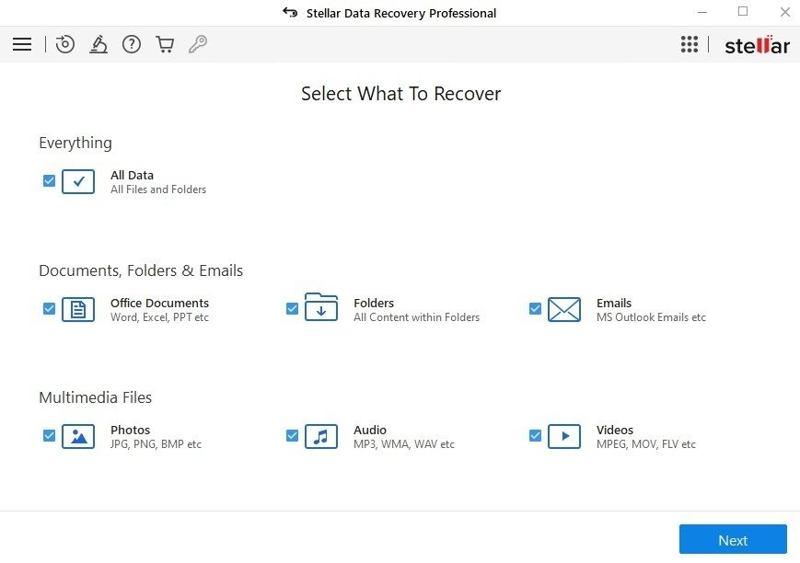
Vaihe 2. Avaa Stellar Data Recovery, jos olet vahingossa poistanut tärkeitä tiedostoja.
Vaihe 3. Valitse tiedostotyypit, kuten asiakirjat, Valokuvat, Videoitatai Audio-tarpeidesi mukaan. Tai valitse Kaikki tiedot palauttaa kaikentyyppiset tiedostot kattavaa skannausta varten.
Vaihe 4. Kun olet valinnut, napsauta seuraava painiketta siirtyäksesi.
Vaihe 5. Valitse sitten asema tai tallennussijainti, josta haluat etsiä kadonneita tiedostoja. Jos olet epävarma, valitse en ole varma skannaamaan kaikki sijainnit. Muista, että kaikkien sijaintien skannaaminen on hidasta.
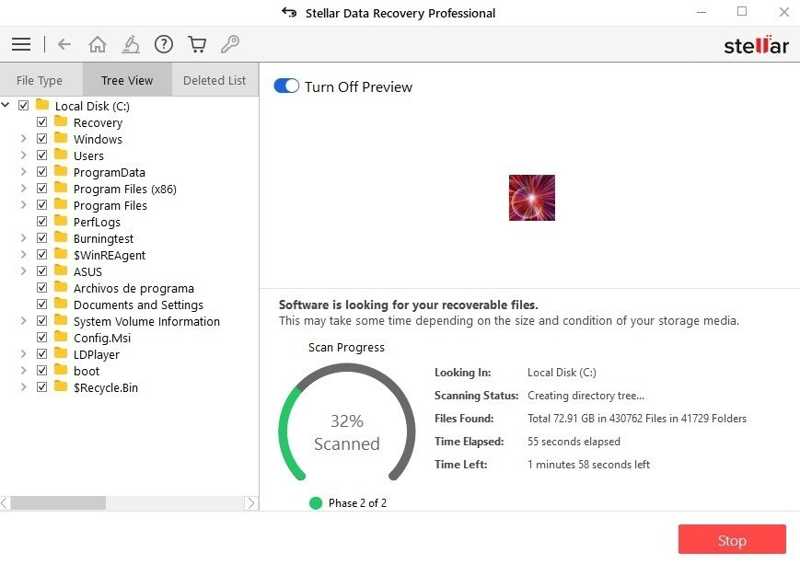
Vaihe 6. Valitse Skannata -painiketta aloittaaksesi tietojen skannauksen asetuksiesi mukaisesti. Valitse seuraavista: nopea or Deep ScanJälkimmäinen löytää todennäköisemmin vanhempia tai syvästi poistettuja tiedostoja.
Vaihe 7. Kun skannaus on valmis, Stellar Data Recovery listaa palautettavissa olevat tiedostot. Voit esikatsella tiedostoja.
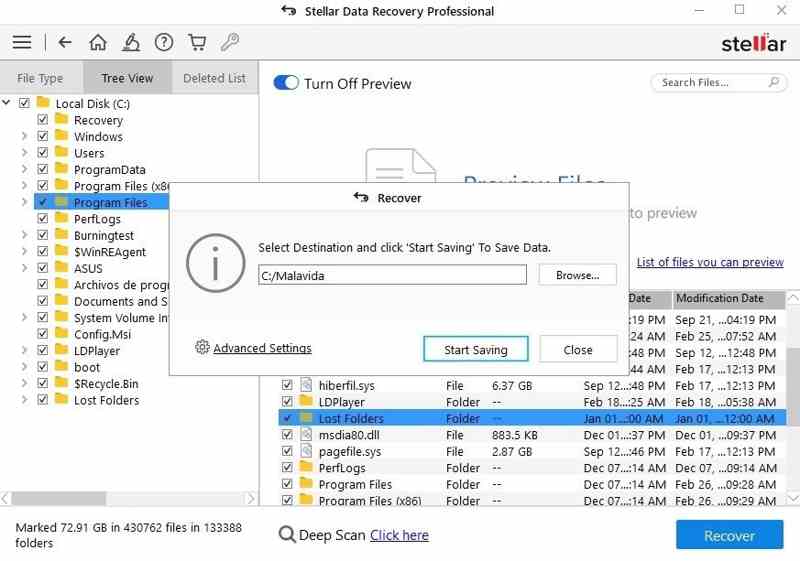
Vaihe 8. Valitse palautettavien tiedostojen vieressä olevat valintaruudut ja napsauta toipua painiketta.
Vaihe 9. Valitse lopuksi palautuspaikka ja napsauta Aloita tallennus aloittaaksesi palautusprosessin.
Osa 3: Paras vaihtoehto Stellar Data Recoverylle
Jos Stellar File Recovery ei pysty palauttamaan tiedostojasi, tarvitset tehokkaamman työkalun, kuten Apeaksoft Data RecoverySe hyödyntää edistynyttä teknologiaa ja tekoälyä kadonneiden tietojen etsimiseen kiintolevyiltäsi. Lisäksi virtaviivainen muotoilu helpottaa tiedostojen palauttamista.
Paras vaihtoehto Stellar-tiedostojen palautusohjelmistolle
- Palauta kaikenlaisia tiedostoja, mukaan lukien valokuvat, videot, tiedostot, sähköpostit jne.
- Palauta tiedot kiintolevyiltä, flash-muistitikut, muistikortit, matkapuhelimet ja paljon muuta.
- Tarjoa korkea onnistumisprosentti ja nopea palautumisnopeus.
- Esikatsele palautettavia tiedostoja ennen palautusta.
- Saatavilla monenlaisiin tiedonhäviöihin.
Suojattu lataus
Suojattu lataus

Kuinka käyttää parasta vaihtoehtoa Stellar File Recoverylle
Vaihe 1. Skannaa asemasi
Käynnistä paras vaihtoehto Stellar File Recoverylle, kun olet asentanut sen tietokoneellesi. Siirry osoitteeseen Kiintolevyn palautus ja valitse kohdeasema. Jos sinun on palautettava tietoja irrotettavasta laitteesta, valitse USB/SD-kortin palautus. osoita Aloita haku -painiketta aloittaaksesi laitteen skannauksen.

Vaihe 2. Esikatsele kadonneet tiedostot
Kun pikaskannaus on valmis, ohjelmisto suorittaa automaattisesti syväskannauksen. Odota, että tietojen skannaus on valmis ja halutut tiedostot löytyvät. Siirry kohtaan Tyyppiluettelo ja valitse oikeat tietotyypit, kuten Asiakirja, Kuva, Videojne. Voit myös palauttaa poistetut sähköpostitVoit paikantaa tiedostot nopeasti käyttämällä Suodattaa ja hakupalkki. Esikatsele sitten kutakin tiedostoa.

Vaihe 3. Palauta tietosi
Valitse lopuksi palautettavat tiedostot ja napsauta toipua -painiketta. Aseta kohdekansio ja tallenna kadonneet tiedostot napsauttamalla OK.

Yhteenveto
Nyt sinun pitäisi ymmärtää mitä Stellar Photo Recovery eli Stellar Data Recovery on, sen edut ja haitat, ja miten sitä käytetään kadonneiden tietojen palauttamiseen. Lisäksi suosittelimme parasta vaihtoehtoista ratkaisua, Apeaksoft Data Recovery. Se ei ole vain helppokäyttöinen, vaan se voi myös tehokkaasti skannata kadonneet ja poistetut tiedostosi. Jos sinulla on muita kysymyksiä ohjelmistosta tai muita ehdotuksia, jätä viesti tämän viestin alle, niin vastaamme siihen nopeasti.
Aiheeseen liittyvät artikkelit
Tässä on kolme tehokasta tapaa palauttaa iPhonen yhteystiedot iCloudista ja saada takaisin kadonneet tai poistetut yhteystiedot.
IPodin palauttamisessa on monia eri tapoja. Ja mikä on tehokkaampi. Saat lisätietoja napsauttamalla tätä.
Palautustila Macissa on sisäänrakennettu tila, joka on suunniteltu Macin palauttamiseen ja levyongelmien korjaamiseen. Täältä opit siirtymään palautustilaan ja käyttämään sitä Macissa.
Se on järkyttynyt, kun menetät joitakin tärkeitä Android-puhelimen tietoja. Tässä ovat parhaat ratkaisut puhelimen tietojen palauttamiseen.

